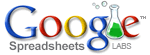
Google Spreadsheets hat zwar noch keine eigene Diagramm-Funktion, aber mit ein paar Hacks und sehr viel Zeit lässt sich trotzdem ein nettes Balkendiagramm erzeugen. Schön sieht das dann zwar nicht aus, aber es ist funktionell und zum schnellen präsentieren oder Überblick reicht es allemal. Das ganze funktioniert mit nur einer einzigen Funktion, und zwar der REPT-Funktion. Diese Funktion übernimmt 2 Parameter, der erste gibt an welches Zeichen wiederholt werden soll und der zweite wie oft das ganze geschehen soll. Und das wars schon, fertig ist die Diagramm-Funktion. Jetzt muss nur noch das richtige Zeichen dafür gefunden werden. Das beste Zeichen ist das "g" in der Schriftart Webdings. Um an die Schriftart zu kommen muss die Tabelle mit Microsoft Excel erstellt werden, die Schriftart auswählen, und dann in Spreadsheets importieren. Fertig. Aussehen könnte das ganze dann so:
 Ich habe das ganze mal nachgebastelt, allerdings ohne Webdings, das sieht dann so aus:
Ich habe das ganze mal nachgebastelt, allerdings ohne Webdings, das sieht dann so aus:
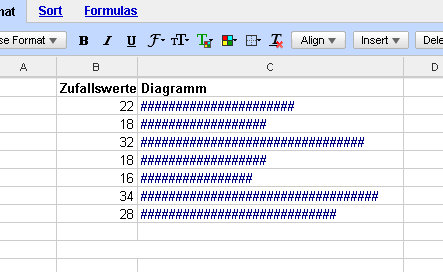 Wer die Tabelle sehen möchte kann hier einen Kommentar hinterlassen, dann lade ich euch ein sie zu sehen.
[Google Blogoscoped Forum]
Wer die Tabelle sehen möchte kann hier einen Kommentar hinterlassen, dann lade ich euch ein sie zu sehen.
[Google Blogoscoped Forum]
 Tutorials
Tutorials